LINEポイントを使ってスタンプや着せかえを購入したり、LINE Payでお買い物を楽しんだりする際、購入履歴を確認したいと思ったことはありませんか?特に、スマートフォンやパソコンに不安がある方にとって、操作方法がわからないと不安ですよね。そこで、今回は初心者の方でも安心して理解できるように、LINEポイントの購入履歴の確認方法をわかりやすくご紹介します。
LINEポイントの購入履歴はどこで確認できるのか?
まず、LINEポイントの購入履歴を確認するためには、LINEアプリを開いて「ウォレット」タブをタップします。その中にある「LINEポイントクラブ」を選択し、画面下部にある「履歴」タブをタップすると、これまでに獲得したポイントの履歴が表示されます。これで、どのキャンペーンやサービスでポイントを獲得したのかを簡単に確認できます。
LINEポイントの履歴が表示されない場合の対処法
もし、「履歴」タブをタップしても何も表示されない場合、いくつかの原因が考えられます。まず、LINEアプリが最新バージョンでない場合がありますので、App StoreやGoogle PlayストアでLINEアプリを最新にアップデートしてください。また、通信環境が不安定な場合も履歴が正しく表示されないことがありますので、Wi-Fiやモバイルデータ通信の状態を確認し、再度試してみてください。
LINEポイントの履歴を確認する際の注意点
LINEポイントの履歴を確認する際には、以下の点に注意してください
- ポイントの有効期限LINEポイントは、最後にポイントを獲得した日から180日間が有効期限となります。期限を過ぎると失効してしまいますので、こまめに確認することをおすすめします。
- 履歴の反映タイミングキャンペーンやサービスによっては、ポイントが付与されるまでに時間がかかる場合があります。履歴に反映されるまでに数日かかることもありますので、気長に待ってみてください。
- 履歴の更新履歴が最新の状態で表示されない場合、LINEアプリを再起動することで更新されることがあります。再起動後に再度確認してみてください。
よくある質問や疑問
LINEポイントの履歴はどのように確認できますか?
LINEアプリを開き、「ウォレット」タブから「LINEポイントクラブ」を選択し、画面下部の「履歴」タブをタップすると、これまでに獲得したポイントの履歴が表示されます。
履歴に反映されるまでにどのくらい時間がかかりますか?
キャンペーンやサービスによって異なりますが、ポイントが付与されるまでに数日かかる場合があります。履歴に反映されるまで気長にお待ちください。
履歴が正しく表示されない場合はどうすれば良いですか?
LINEアプリが最新バージョンであることを確認し、通信環境が安定しているか確認してください。それでも表示されない場合は、LINEアプリを再起動することで解決することがあります。
今すぐ解決したい!どうしたらいい?
いま、あなたを悩ませているITの問題を解決します!
「エラーメッセージ、フリーズ、接続不良…もうイライラしない!」
あなたはこんな経験はありませんか?
✅ ExcelやWordの使い方がわからない💦
✅ 仕事の締め切り直前にパソコンがフリーズ💦
✅ 家族との大切な写真が突然見られなくなった💦
✅ オンライン会議に参加できずに焦った💦
✅ スマホの重くて重要な連絡ができなかった💦
平均的な人は、こうしたパソコンやスマホ関連の問題で年間73時間(約9日分の働く時間!)を無駄にしています。あなたの大切な時間が今この悩んでいる瞬間も失われています。
LINEでメッセージを送れば即時解決!
すでに多くの方が私の公式LINEからお悩みを解決しています。
最新のAIを使った自動応答機能を活用していますので、24時間いつでも即返信いたします。
誰でも無料で使えますので、安心して使えます。
問題は先のばしにするほど深刻化します。
小さなエラーがデータ消失や重大なシステム障害につながることも。解決できずに大切な機会を逃すリスクは、あなたが思う以上に高いのです。
あなたが今困っていて、すぐにでも解決したいのであれば下のボタンをクリックして、LINEからあなたのお困りごとを送って下さい。
ぜひ、あなたの悩みを私に解決させてください。
まとめ
LINEポイントの購入履歴を確認する方法は、LINEアプリの「ウォレット」タブから「LINEポイントクラブ」を選択し、「履歴」タブをタップするだけで簡単に確認できます。履歴が表示されない場合や反映に時間がかかる場合もありますが、焦らずに確認してみてください。LINEポイントを上手に活用して、より便利でお得なLINEライフを楽しんでくださいね。
他にも疑問やお悩み事があれば、お気軽にLINEからお声掛けください。





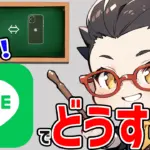
コメント